最近发现好多App的顶部栏做的越来越炫酷了,还可以伸缩呢,其实要归功于AppBarLayout的作用啦,今天看到一篇文章写的特别好,我就拿过来给大家分享下,过几天自己的demo写完之后有什么感悟和总结也会一起补充过来。好了废话就到这里,现在开始进入正题。
AppBarLayout继承自LinearLayout,布局方向为垂直方向。所以你可以把它当成垂直布局的LinearLayout来使用。AppBarLayout是在LinearLayou上加了一些材料设计的概念,它可以让你定制当某个可滚动View的滚动手势发生变化时,其内部的子View实现何种动作。
请注意:上面提到的某个可滚动View,可以理解为某个ScrollView。怎么理解上面的话呢?就是说,当某个ScrollView发生滚动时,你可以定制你的“顶部栏”应该执行哪些动作(如跟着一起滚动、保持不动等等)。那某个可移动的View到底是哪个可移动的View呢?这是由你自己指定的!如何指定,我们后面说。
1、AppBarLayout子View的动作
内部的子View通过在布局中加app:layout_scrollFlags设置执行的动作,那么app:layout_scrollFlags可以设置哪些动作呢?分别如下:
(1) scroll:值设为scroll的View会跟随滚动事件一起发生移动。
什么意思呢?简单的说,就是当指定的ScrollView发生滚动时,该View也跟随一起滚动,就好像这个View也是属于这个ScrollView一样。一张gif足以说明:
对应的布局文件:
<android.support.design.widget.AppBarLayout
android:layout_width="match_parent"
android:layout_height="wrap_content">
<android.support.v7.widget.Toolbar
android:id="@+id/toolbar"
android:layout_width="match_parent"
android:layout_height="?android:attr/actionBarSize"
android:background="?attr/colorPrimary"
app:layout_scrollFlags="scroll" />
</android.support.design.widget.AppBarLayout>(2) enterAlways:值设为enterAlways的View,当ScrollView往下滚动时,该View会直接往下滚动。而不用考虑ScrollView是否在滚动。
看个动画片(Y(^o^)Y)
(ToolBar高度设为:?android:attr/actionBarSize,
app:layout_scrollFlags=”scroll|enterAlways”):(3) exitUntilCollapsed:值设为exitUntilCollapsed的View,当这个View要往上逐渐“消逝”时,会一直往上滑动,直到剩下的的高度达到它的最小高度后,再响应ScrollView的内部滑动事件。
怎么理解呢?简单解释:在ScrollView往上滑动时,首先是View把滑动事件“夺走”,由View去执行滑动,直到滑动最小高度后,把这个滑动事件“还”回去,让ScrollView内部去上滑。看个gif感受一下
(图中将高度设的比较大:200dp,并将最小高度设置为:android:attr/actionBarSize,
app:layout_scrollFlags=”scroll|exitUntilCollapsed”):(4) enterAlwaysCollapsed:是enterAlways的附加选项,一般跟enterAlways一起使用,它是指,View在往下“出现”的时候,首先是enterAlways效果,当View的高度达到最小高度时,View就暂时不去往下滚动,直到ScrollView滑动到顶部不再滑动时,View再继续往下滑动,直到滑到View的顶部结束。
来个gif感受一下(图中将高度设的比较大:200dp,并将最小高度设置为?android:attr/actionBarSize,
app:layout_scrollFlags=”scroll|enerAlways|enterAlwaysCollapsed”):
2、 将AppBarLayout与ScrollView关联起来
前面说了一直反复说“当ScrollView发生滚动时”,那么怎么将AppBarLayout与ScrollView关联起来呢?我们注意到,AppBarLayout与ScrollView之间动作“相互依赖”,这是CoordinateLayout的使用所学的内容(稍后会出文章的),把ScrollView和AppBarLayout作为CoordinateLayout的子View,然后编写一个Behavior,在这个Behavior里面判断当前的操作是应该让ScrollView时刻保持在AppBarLayout之下(即只要改变AppBarLayout的位置就可以一起滑动),还是应该让ScrollView内部滚动而不让AppBarLayout位置发生变化等等这些需求,都是可以在Behavior里面处理的。你可以去针对你的ScrollView编写Behavior。然而,我们看到我们的AppBarLayout事先的功能比较复杂,如果我们自己去定义这样的效果,代码非常复杂,还要考虑很多方面,好在Android帮我们写好啦,我们直接用就是了,这个ScrollView就是NestedScrollView,请注意,它并没有继承ScrollView,它继承的是FrameLayout,但是它实现的效果把它可以看成是ScrollView。
把NestedScrollView放入到我们的layout文件里面就可以啦~~~,很方便~
<android.support.v4.widget.NestedScrollView
android:layout_width="match_parent"
android:layout_height="wrap_content" app:layout_behavior="@string/appbar_scrolling_view_behavior">
<!--将你的内容放在这里-->
</android.support.v4.widget.NestedScrollView>有没有注意到有个属性:app:layout_behavior=”@string/appbar_scrolling_view_behavior”,它就是指定Behavior的,appbar_scrolling_view_behavior对应的类的名称是:android.support.design.widget.AppBarLayout$ScrollingViewBehavior感兴趣的可以去分析源码。
原文链接:玩转AppBarLayout,更酷炫的顶部栏









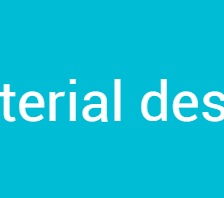
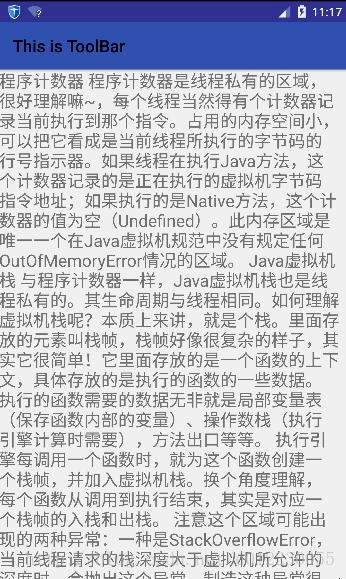
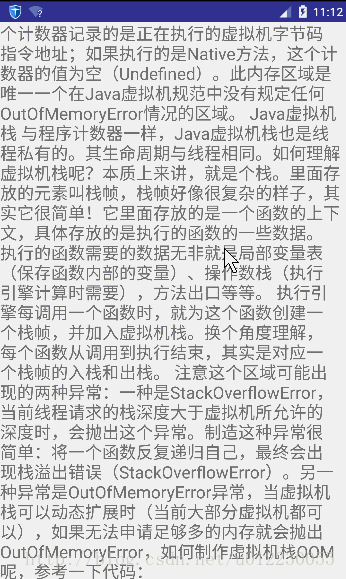
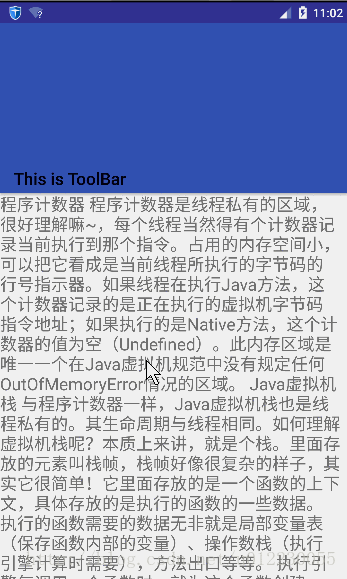
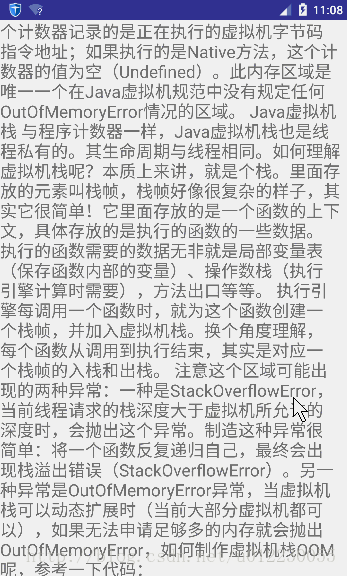













 1万+
1万+











 被折叠的 条评论
为什么被折叠?
被折叠的 条评论
为什么被折叠?








